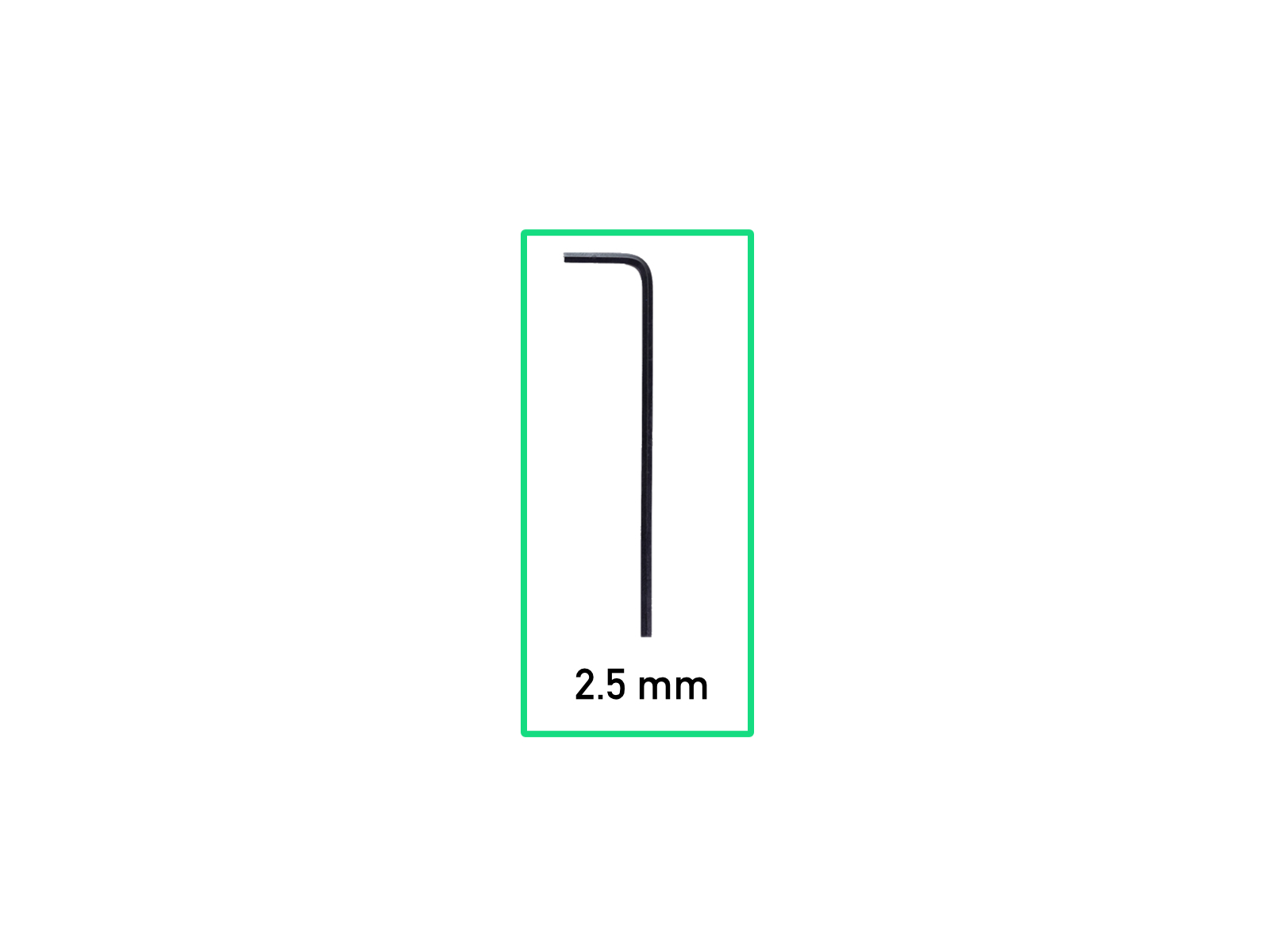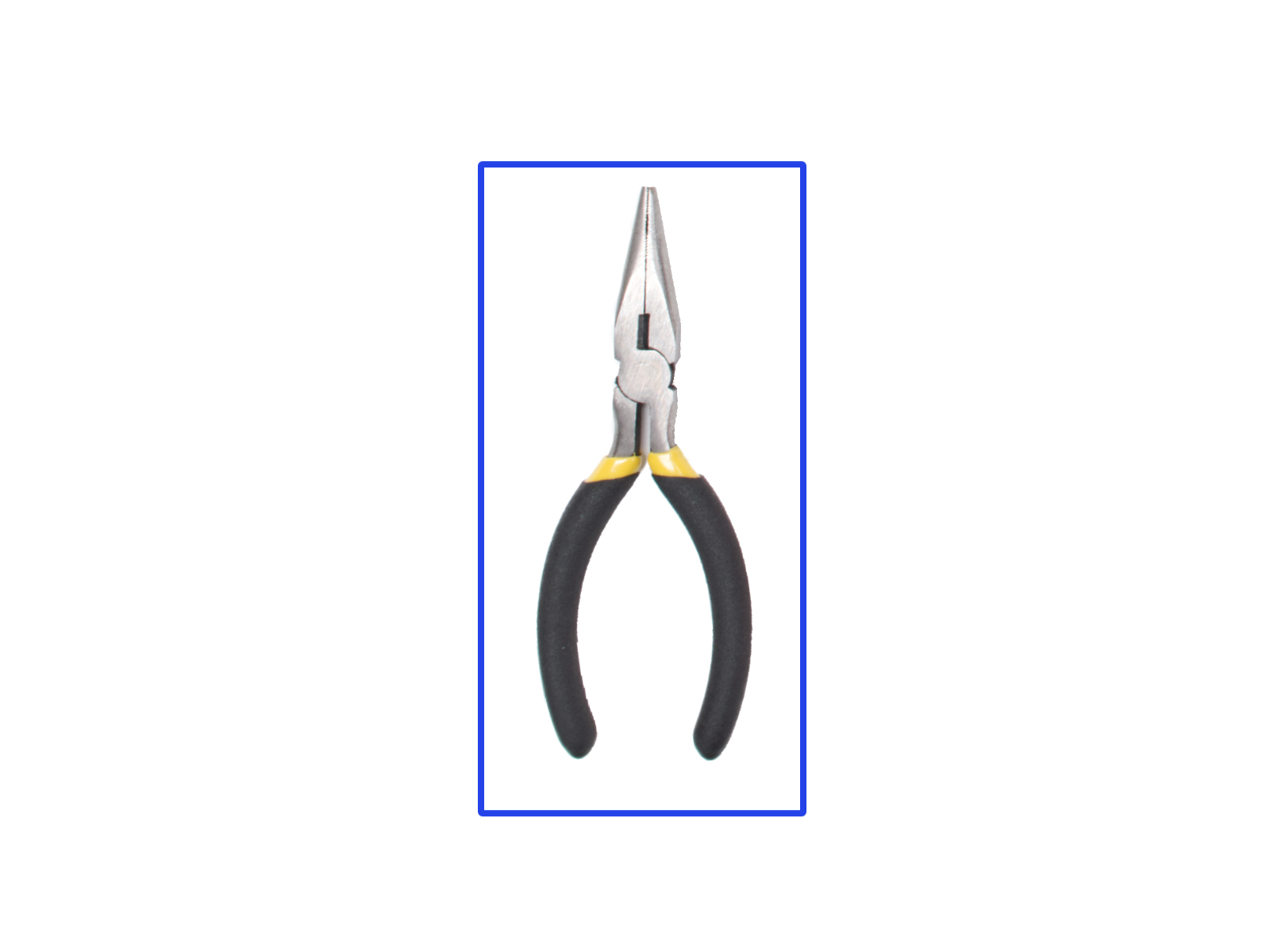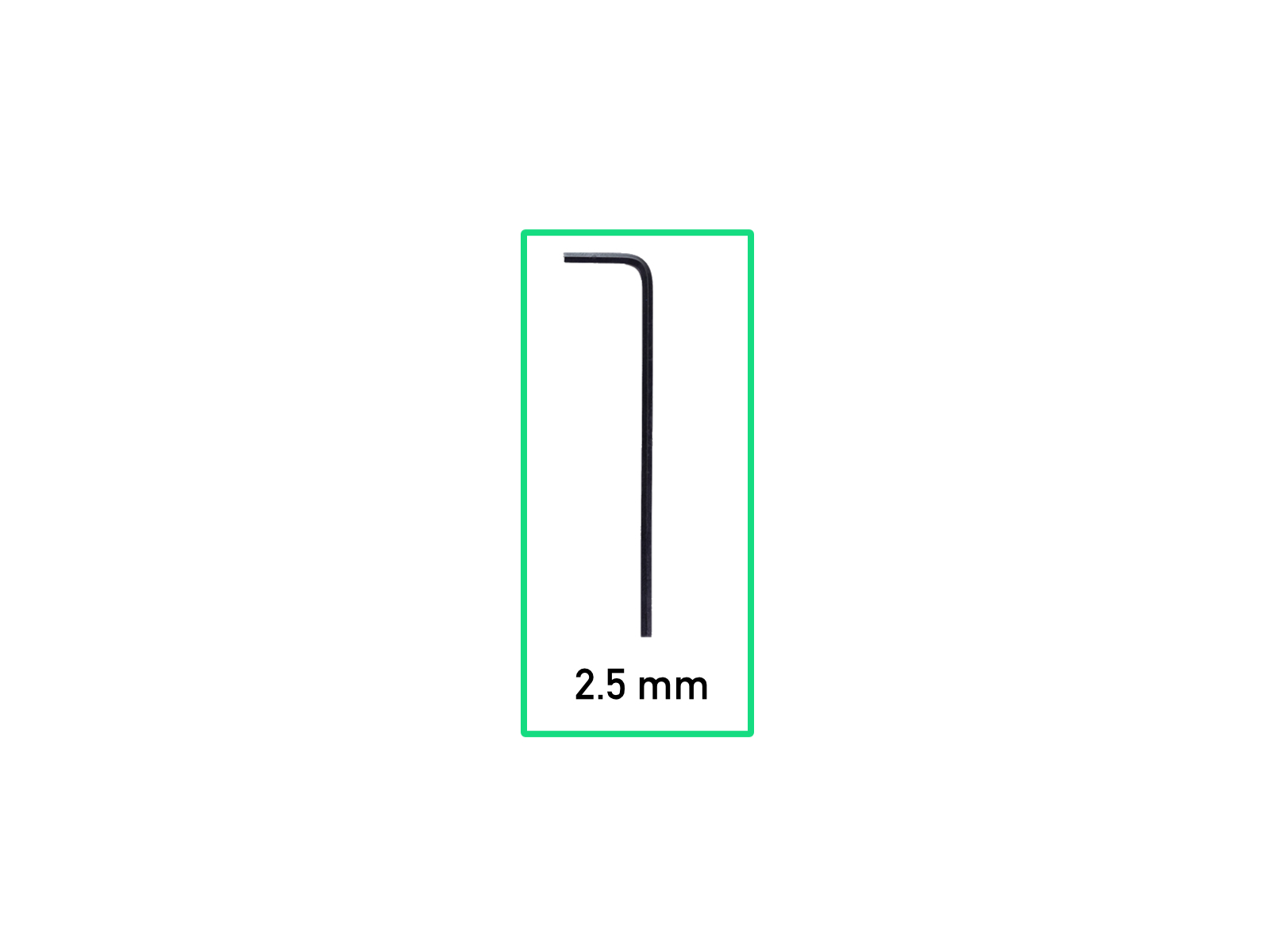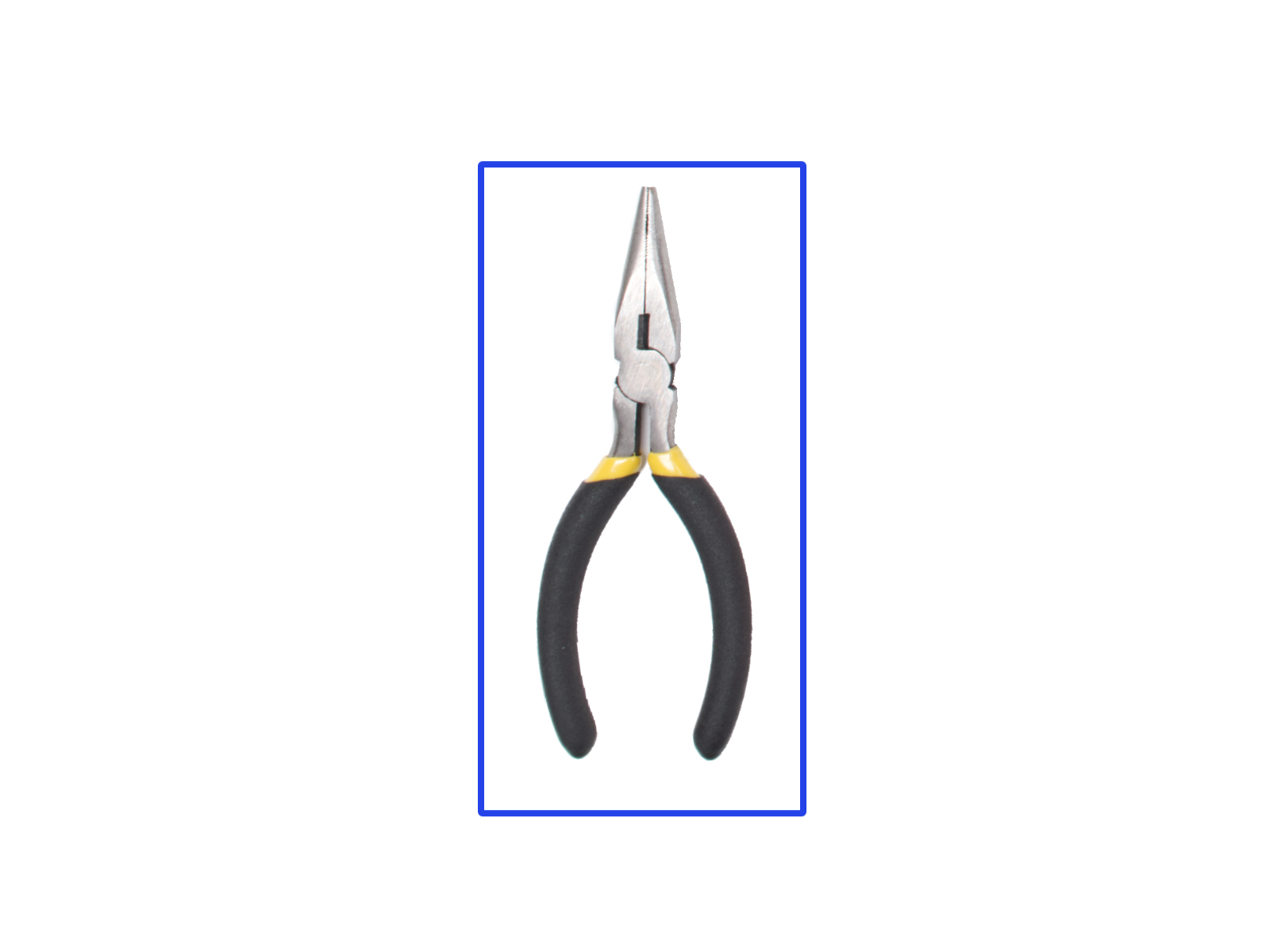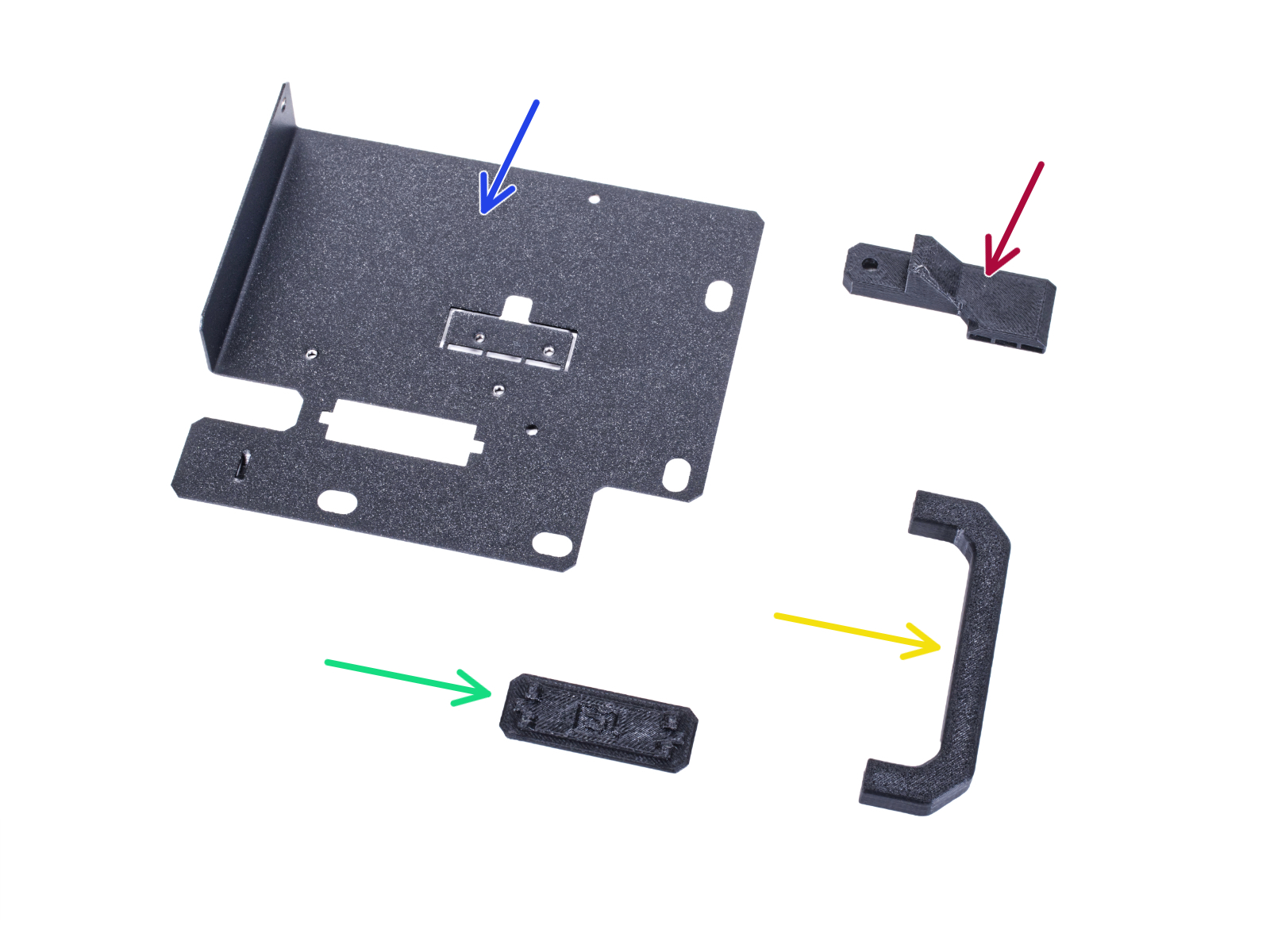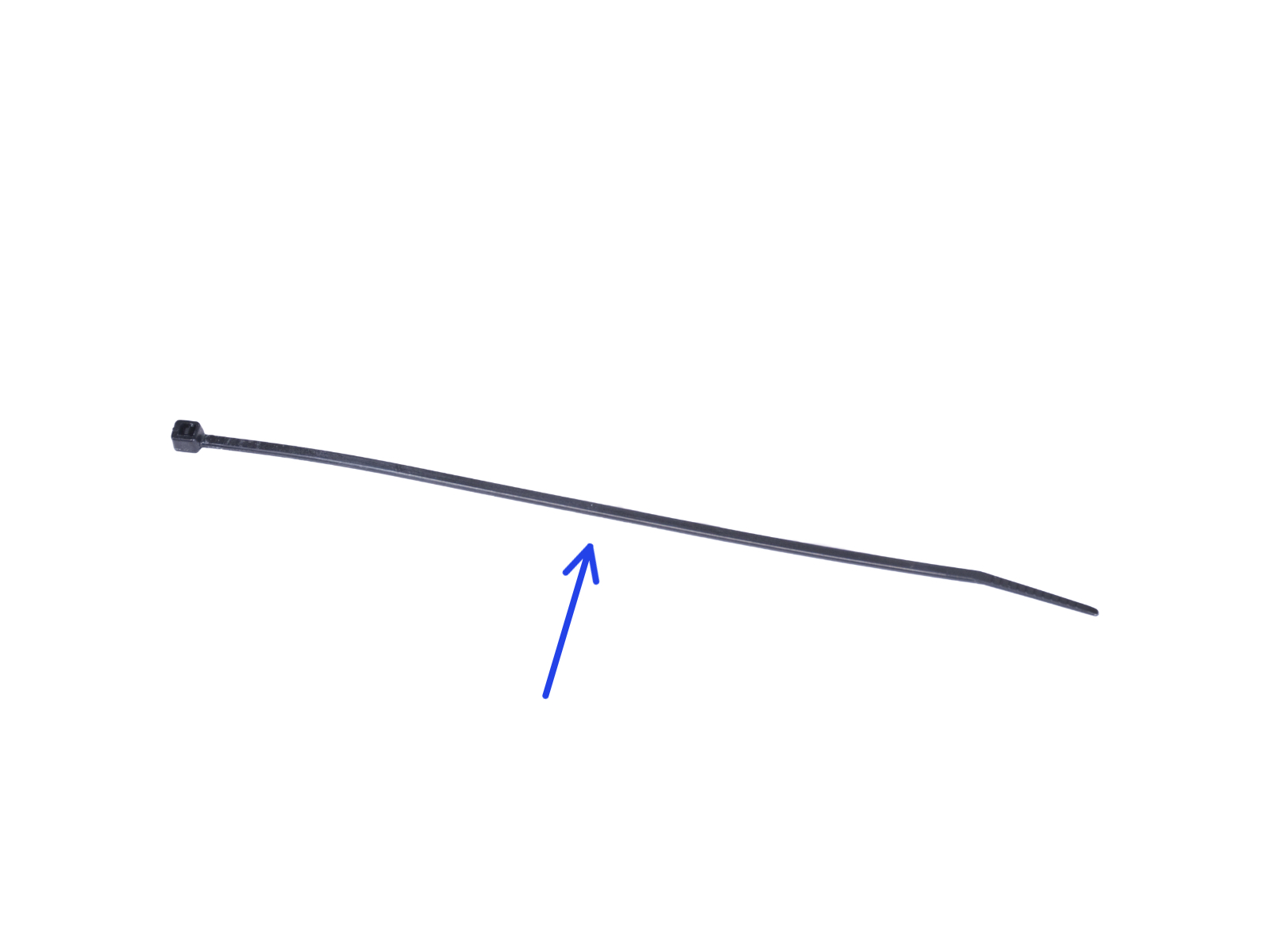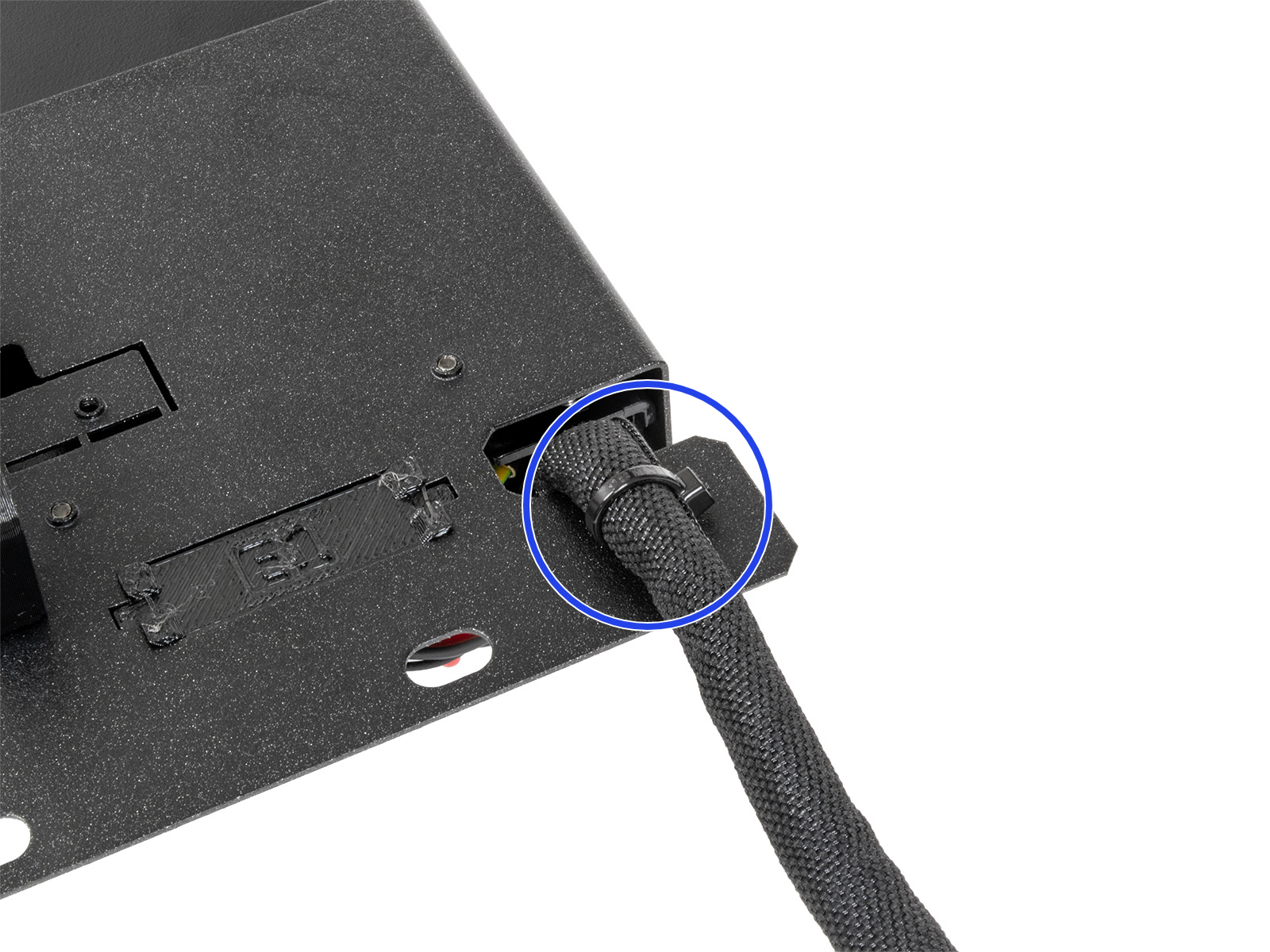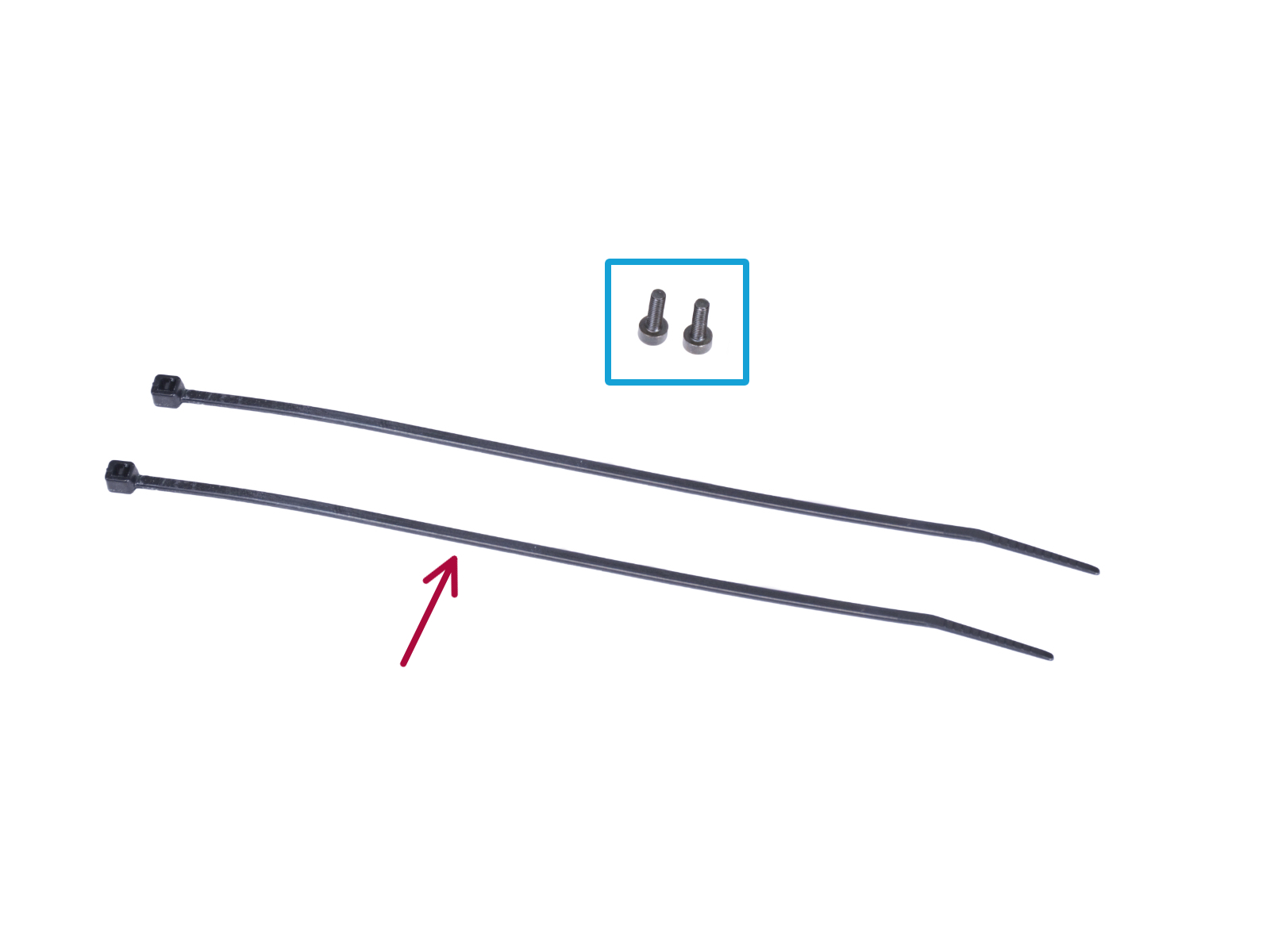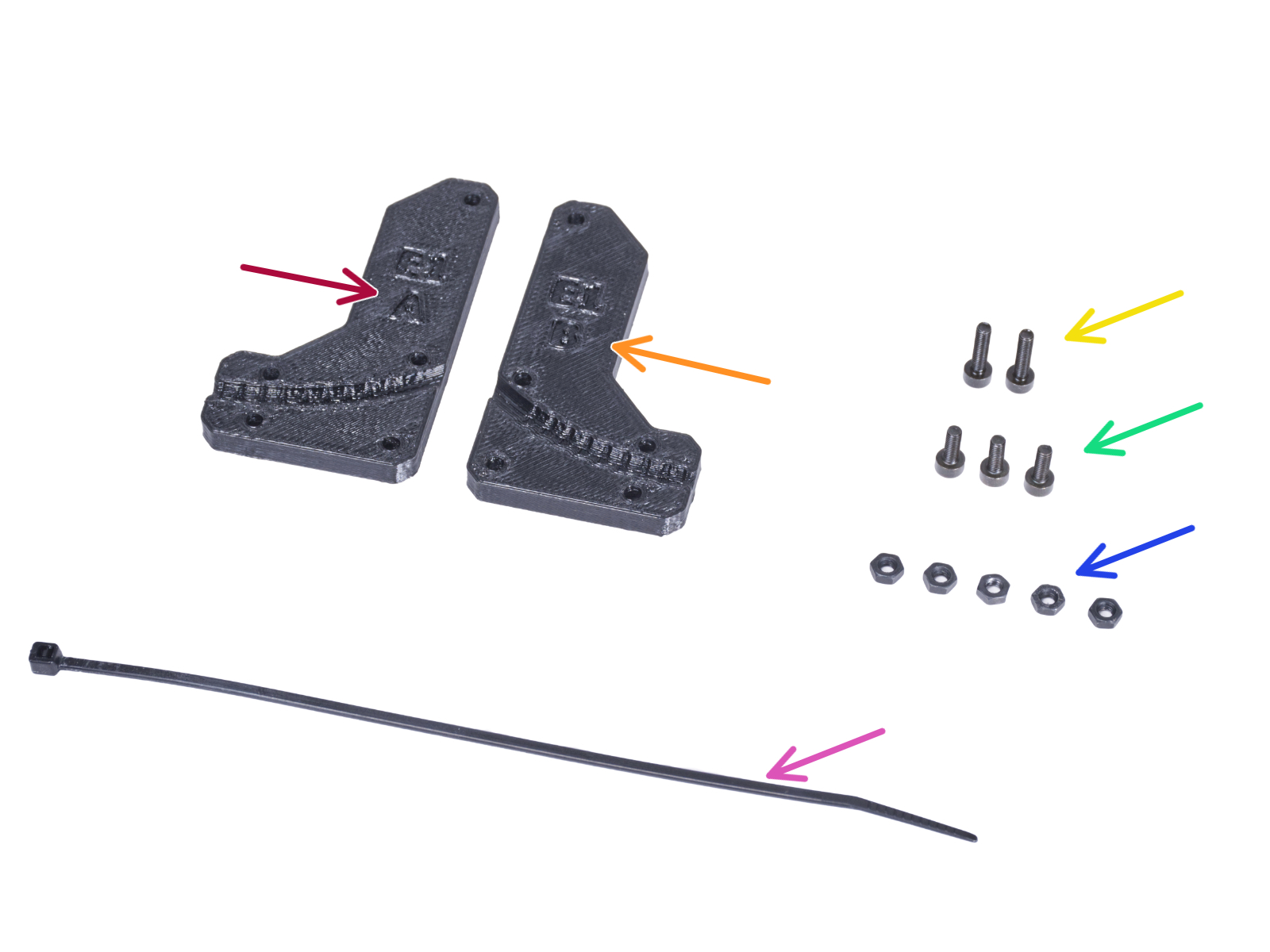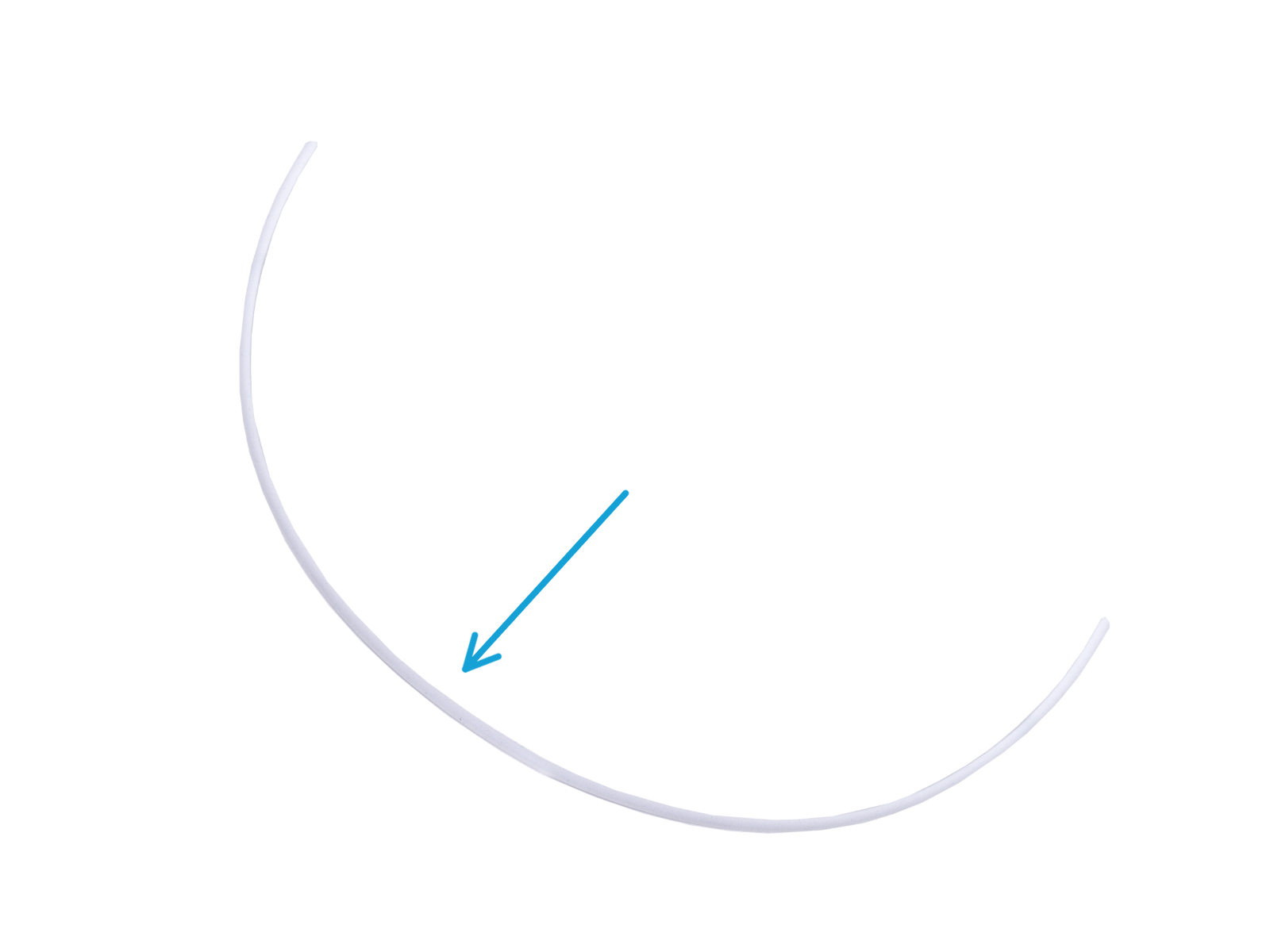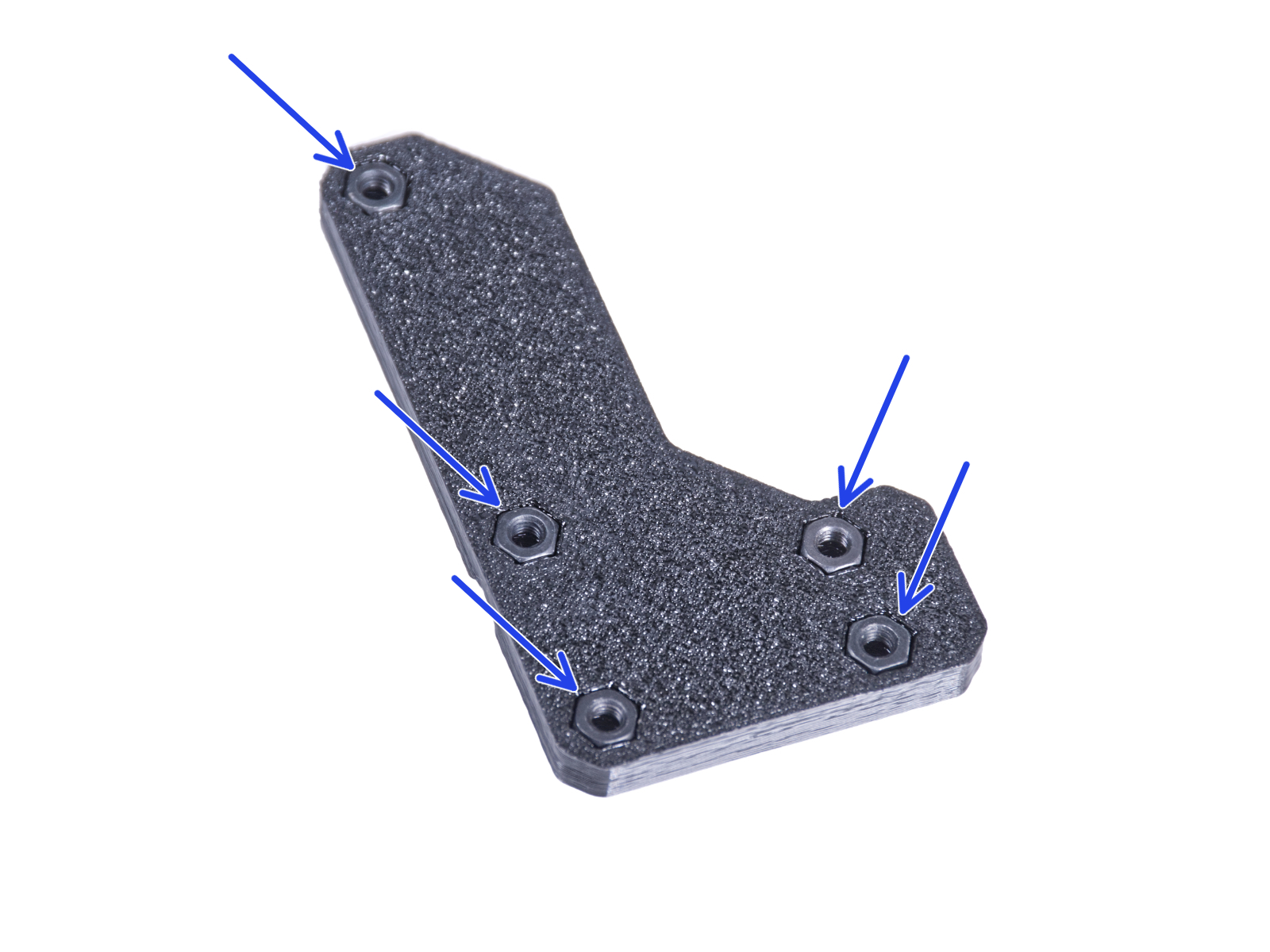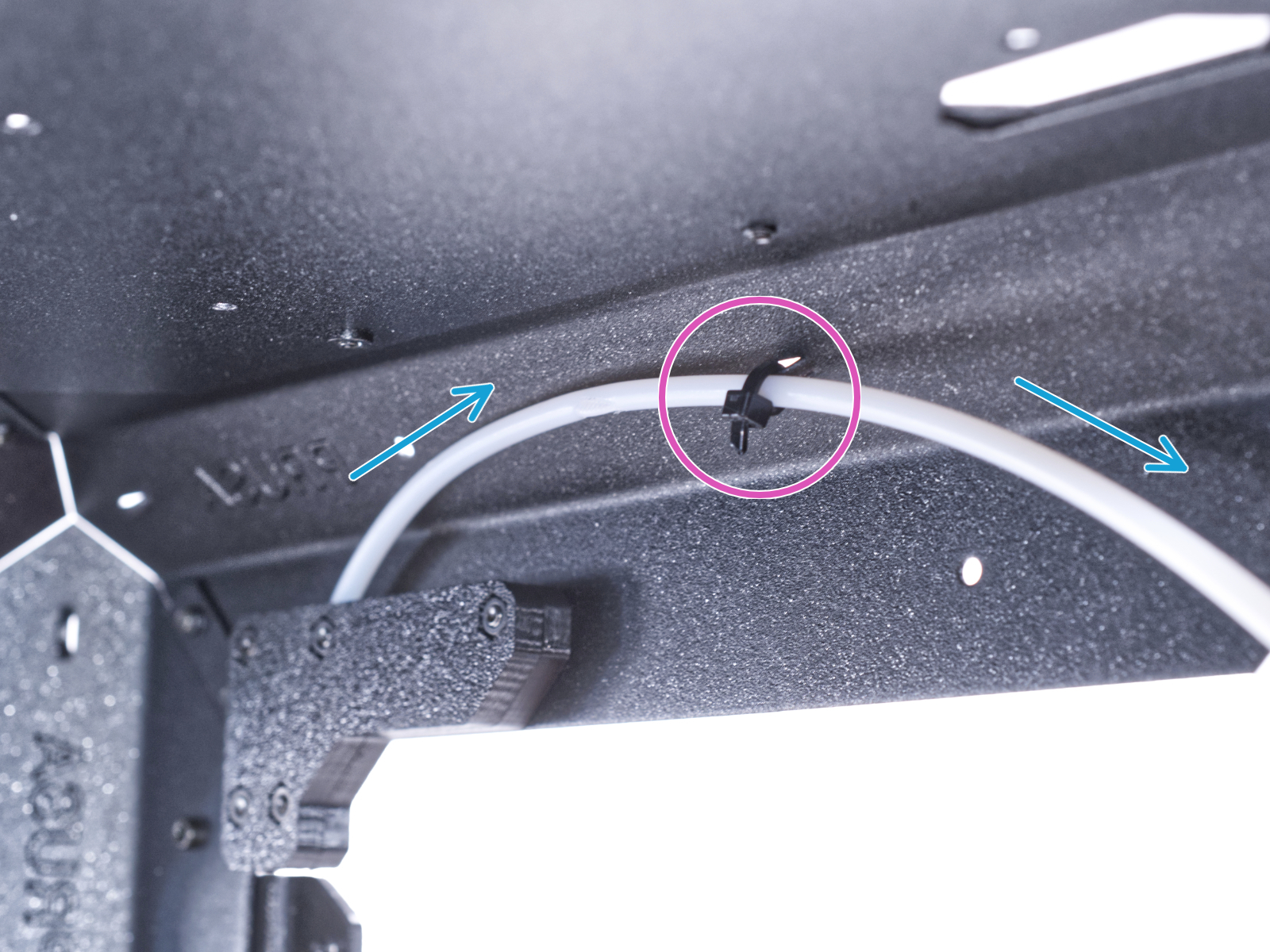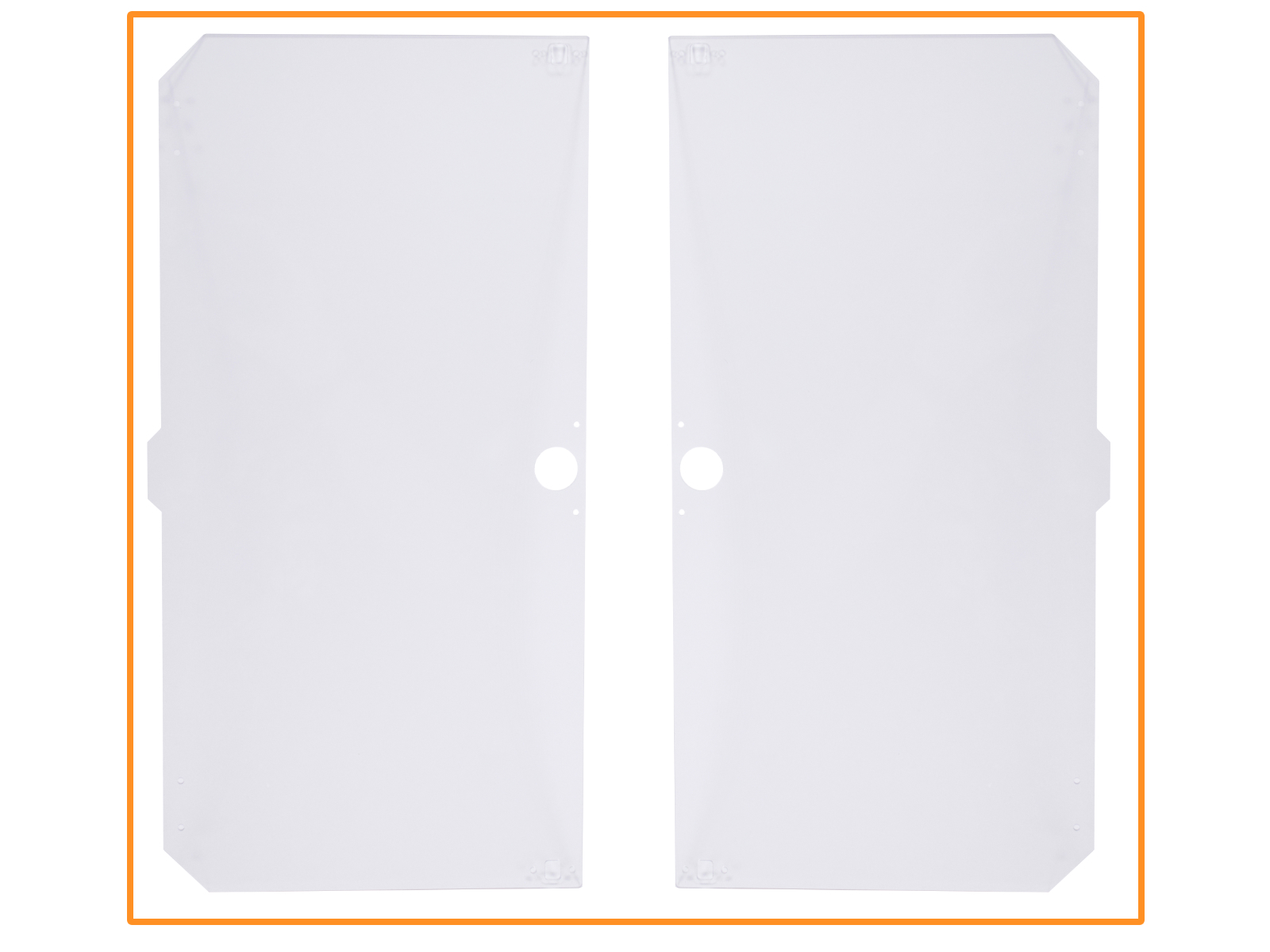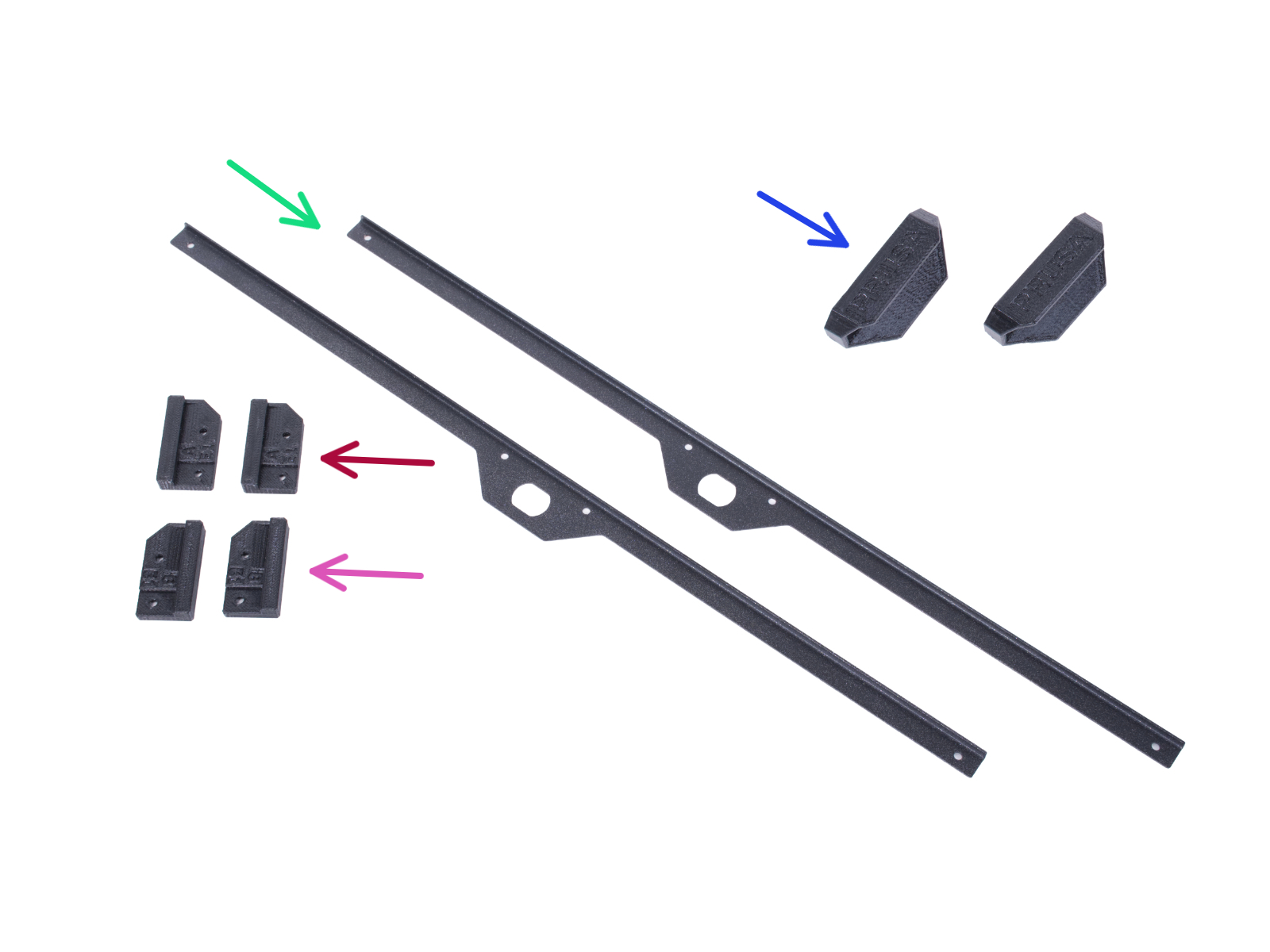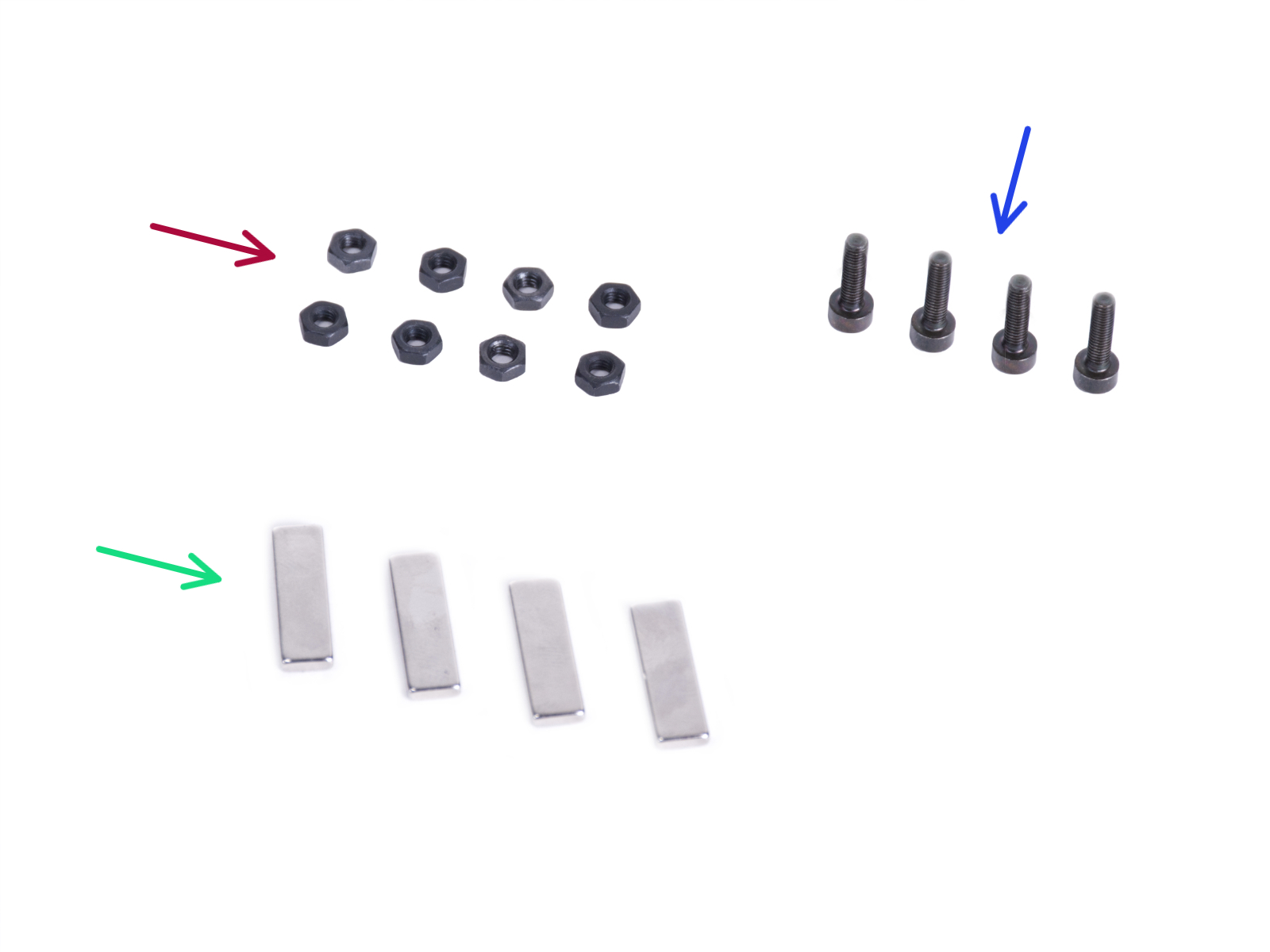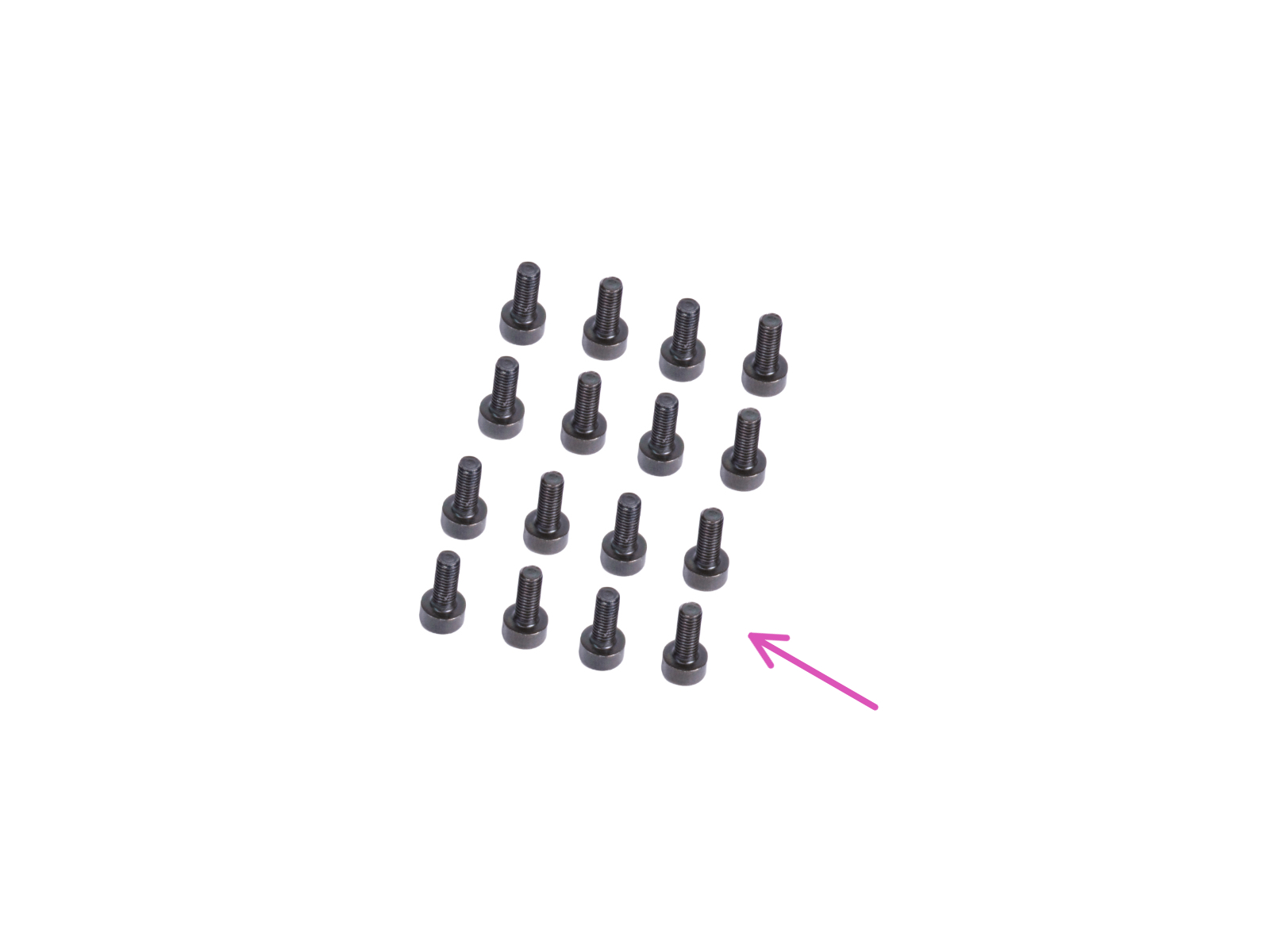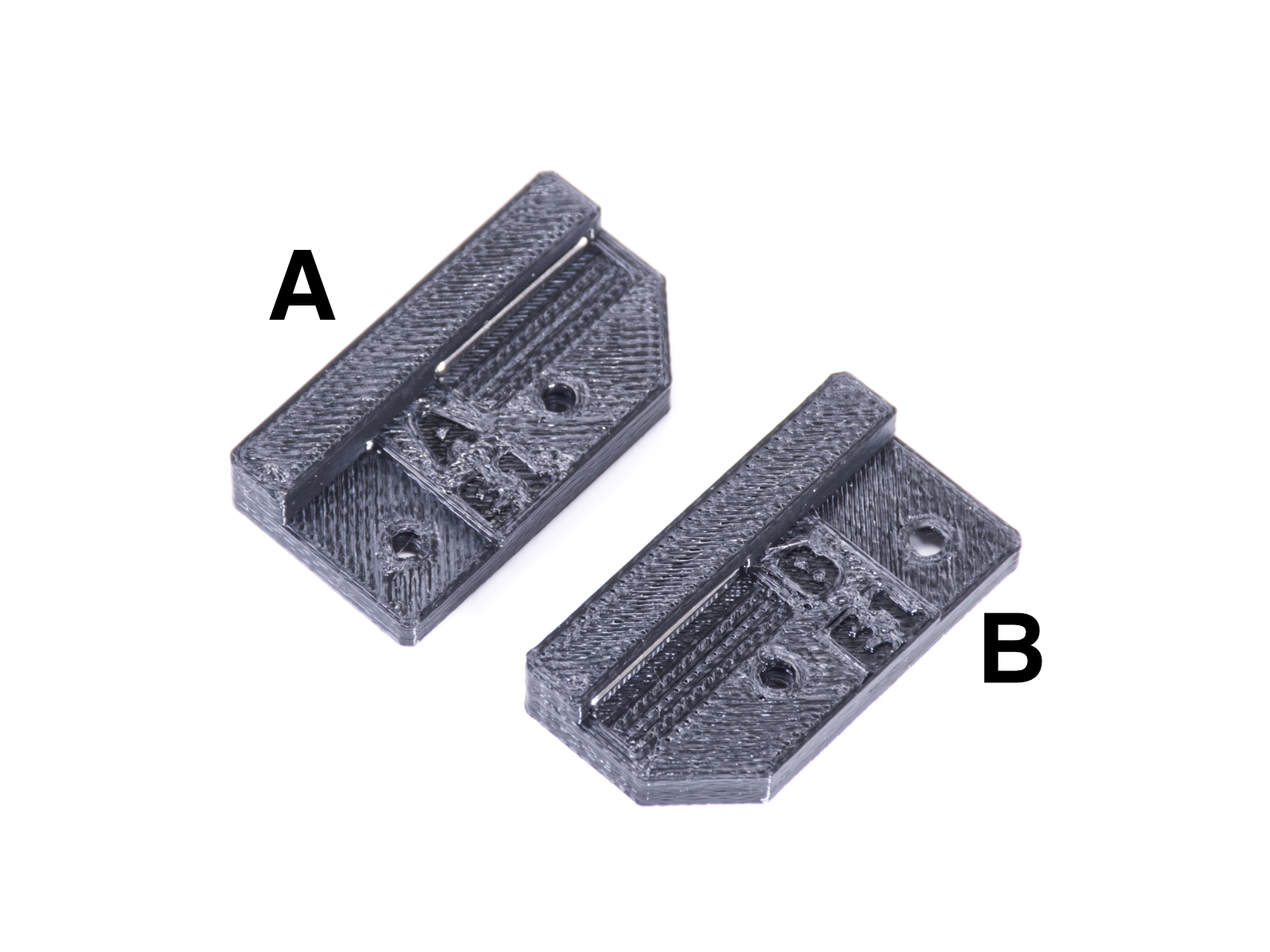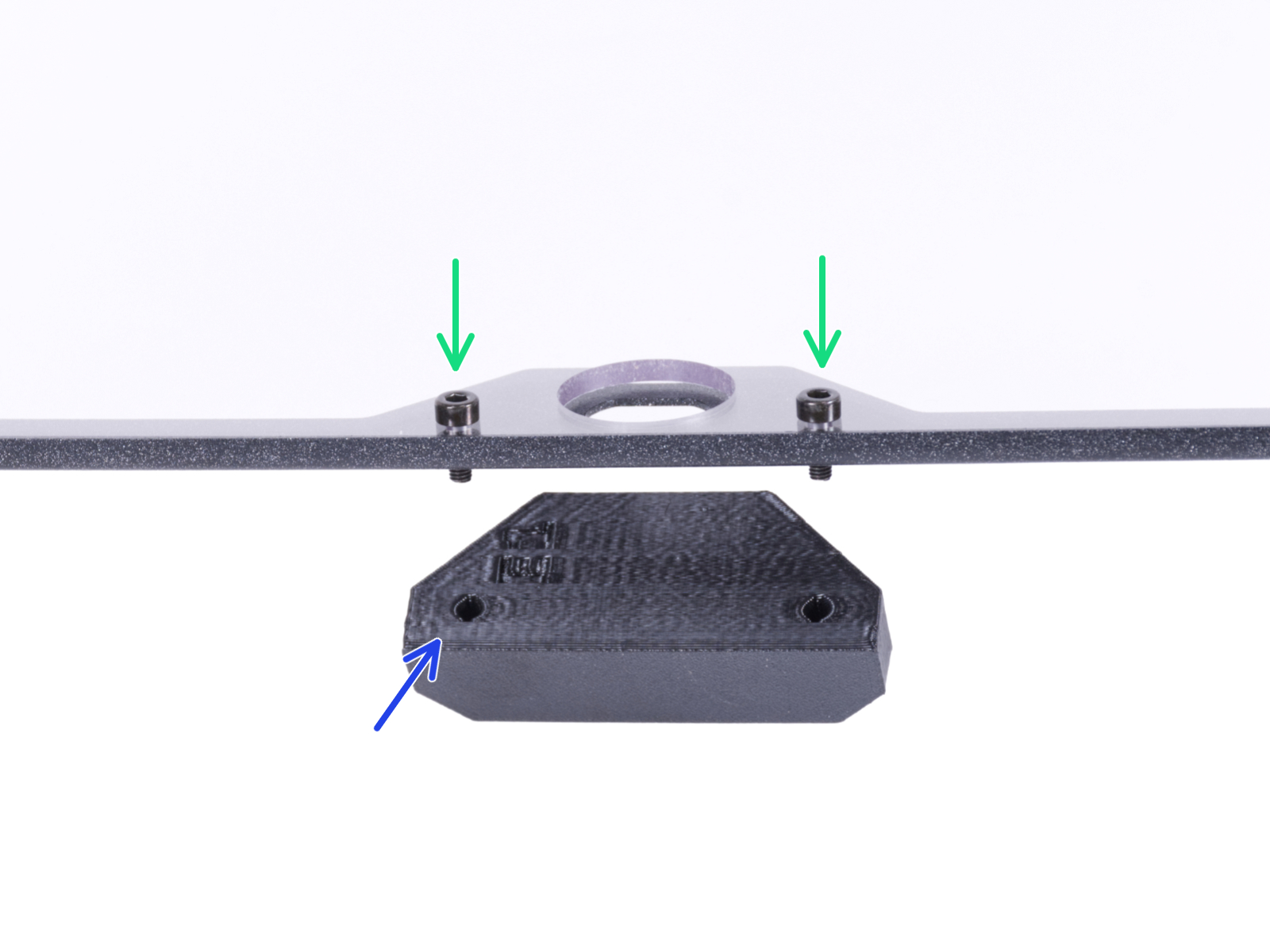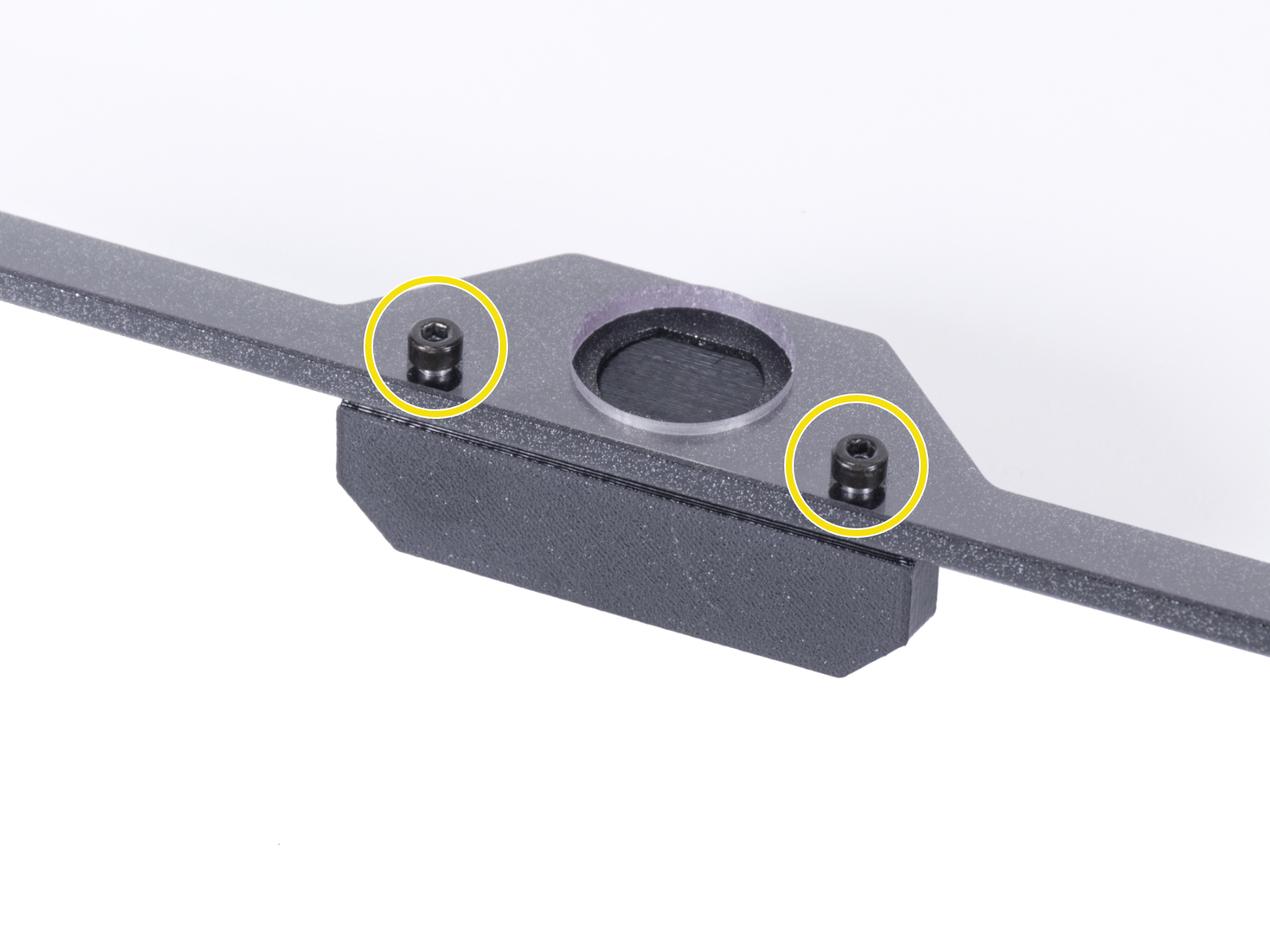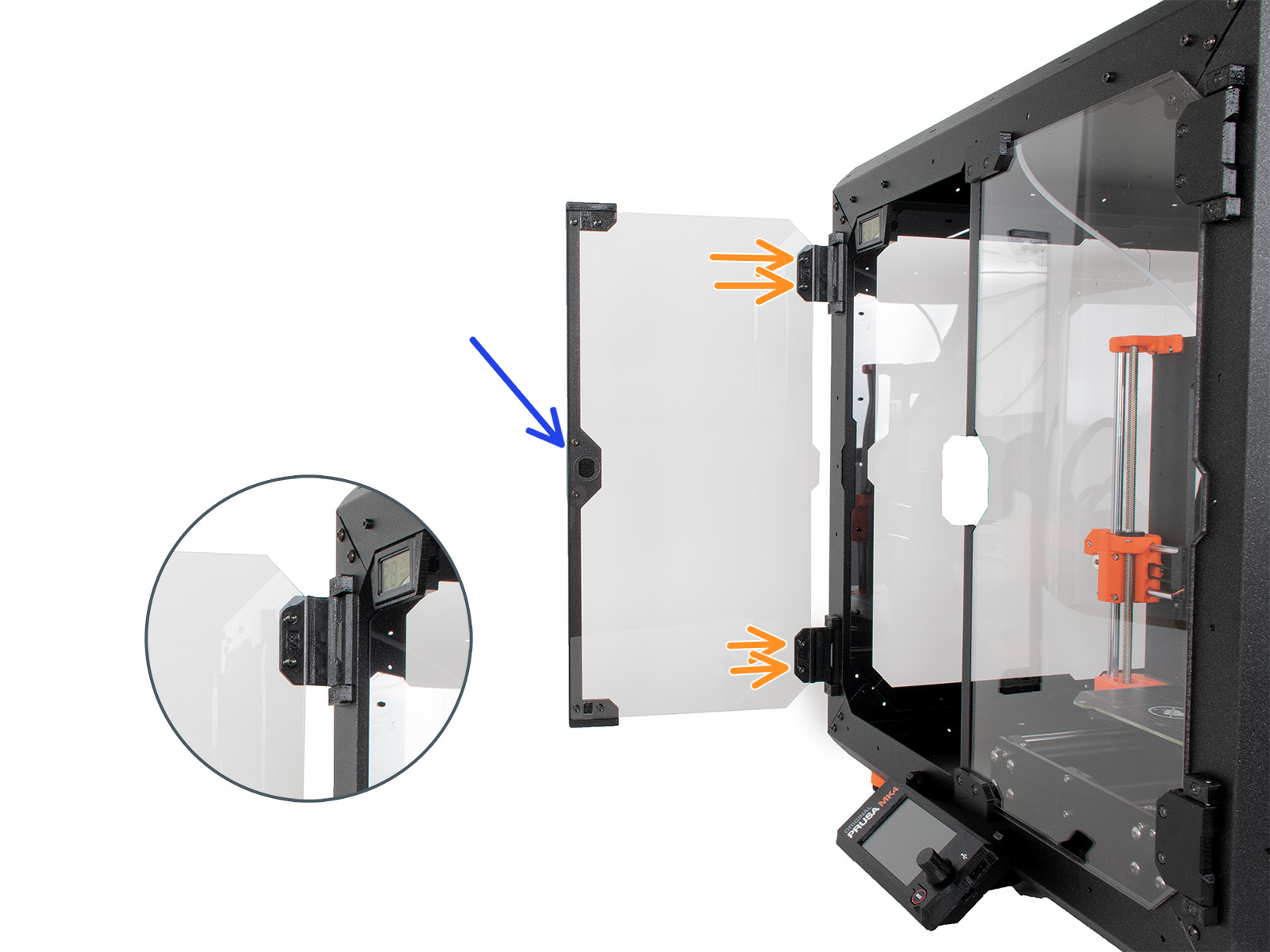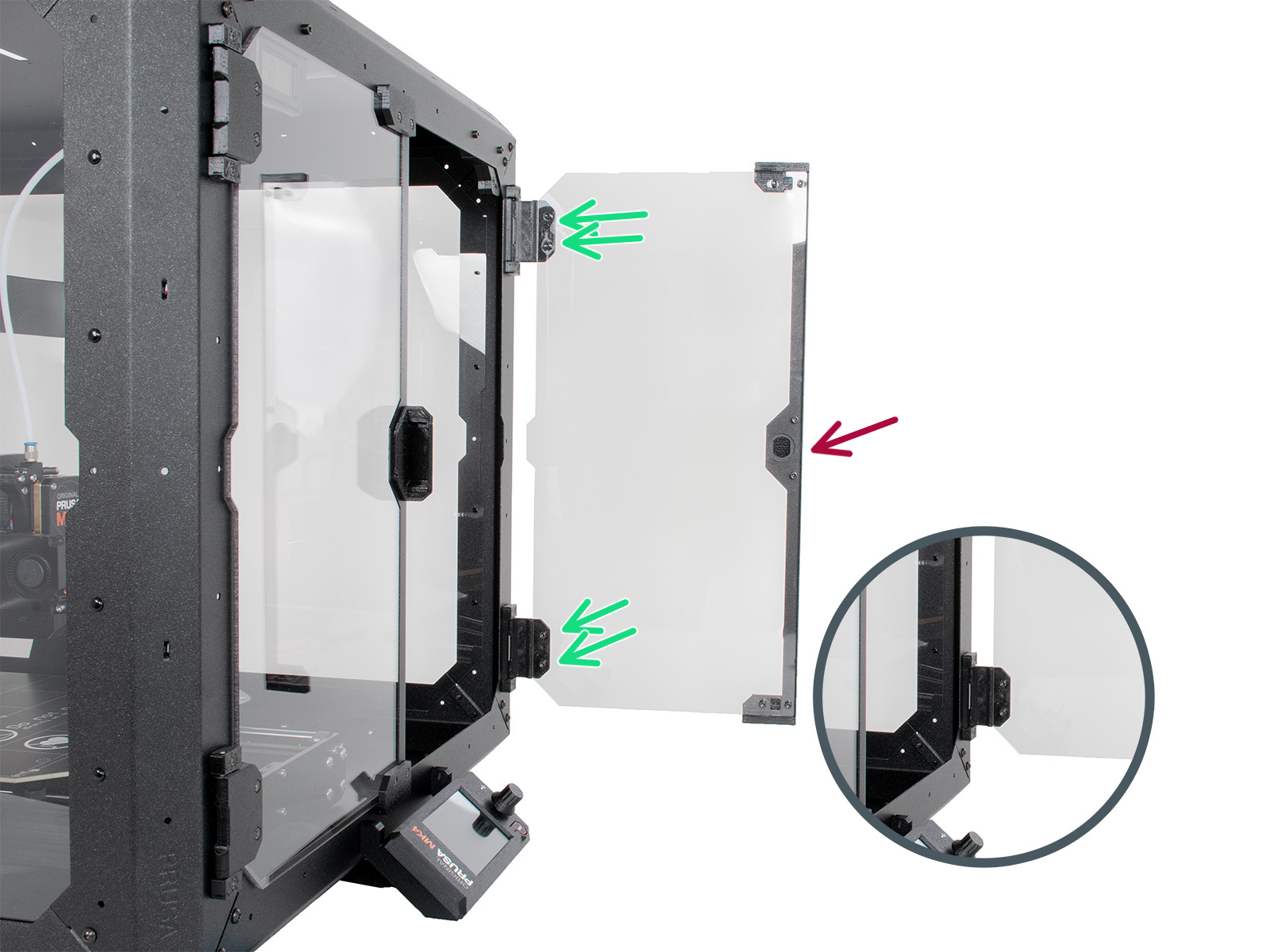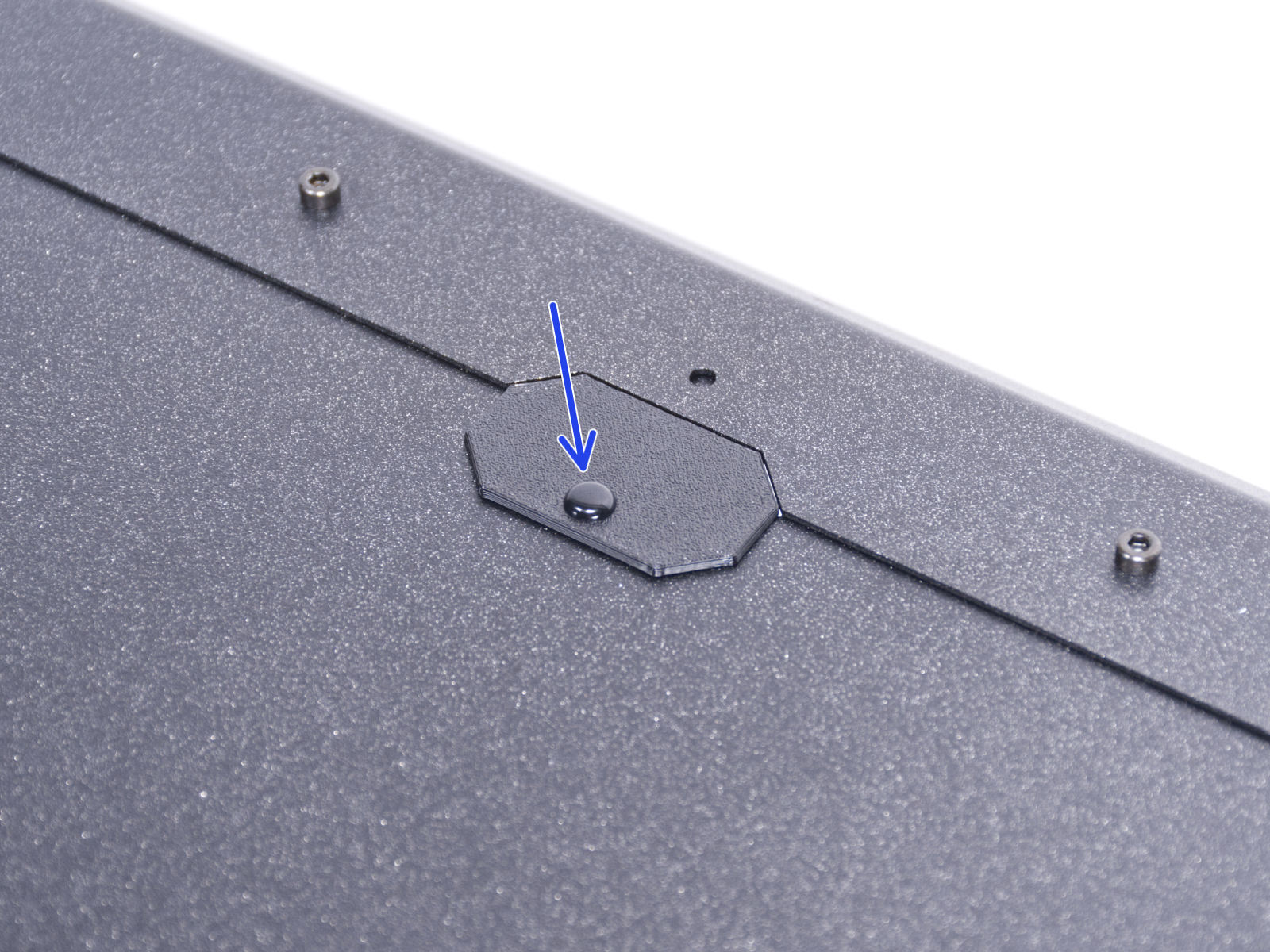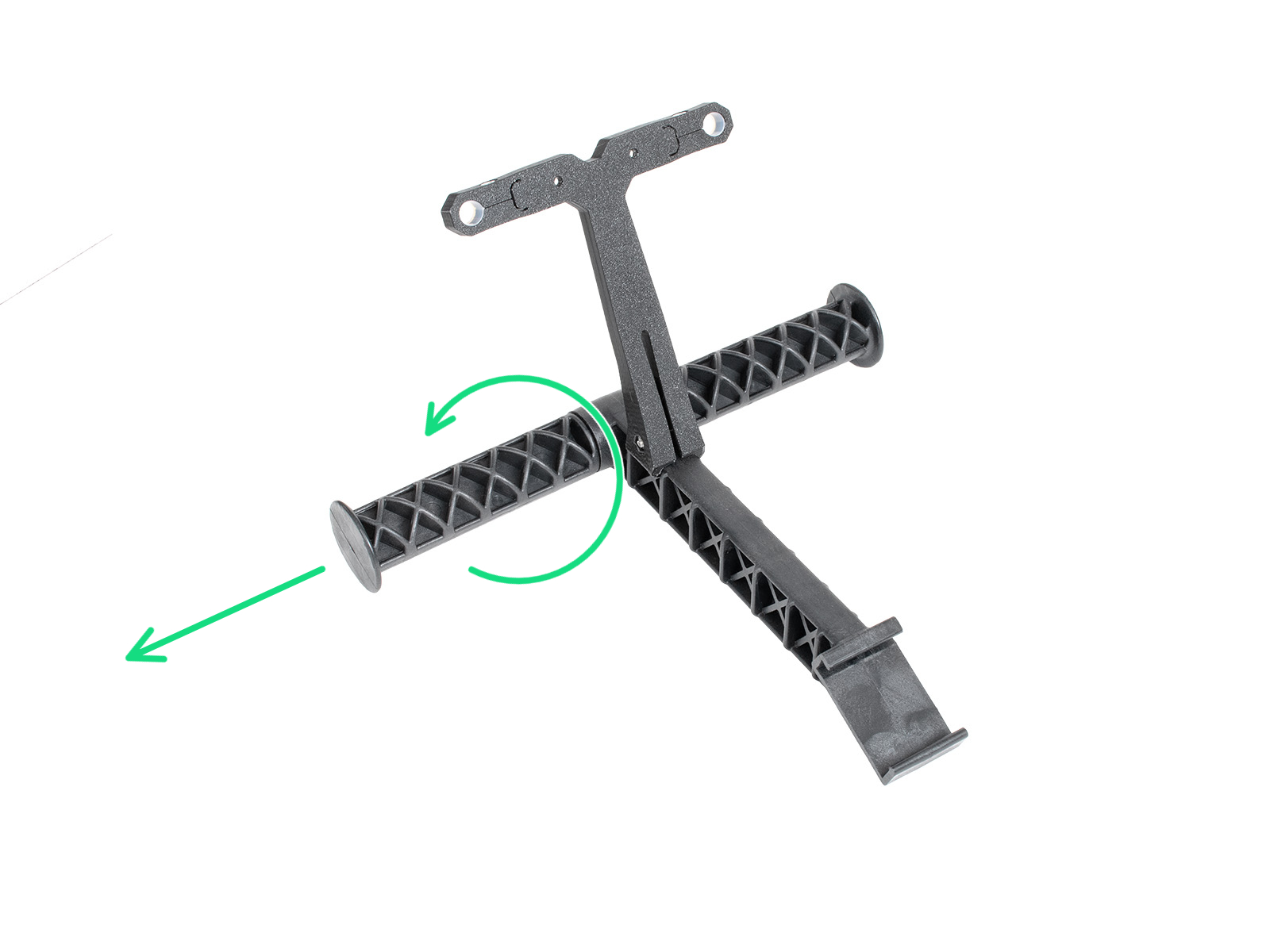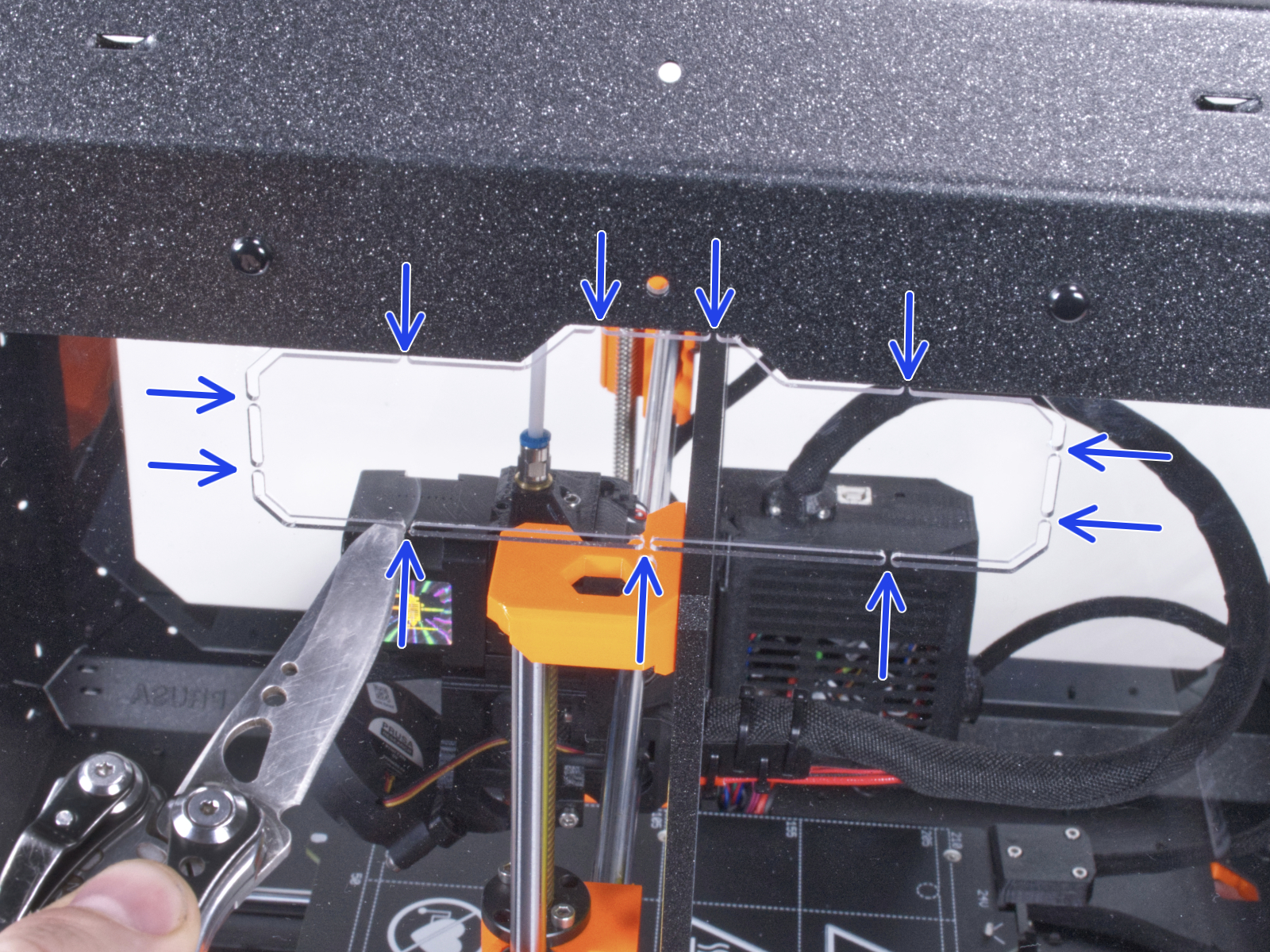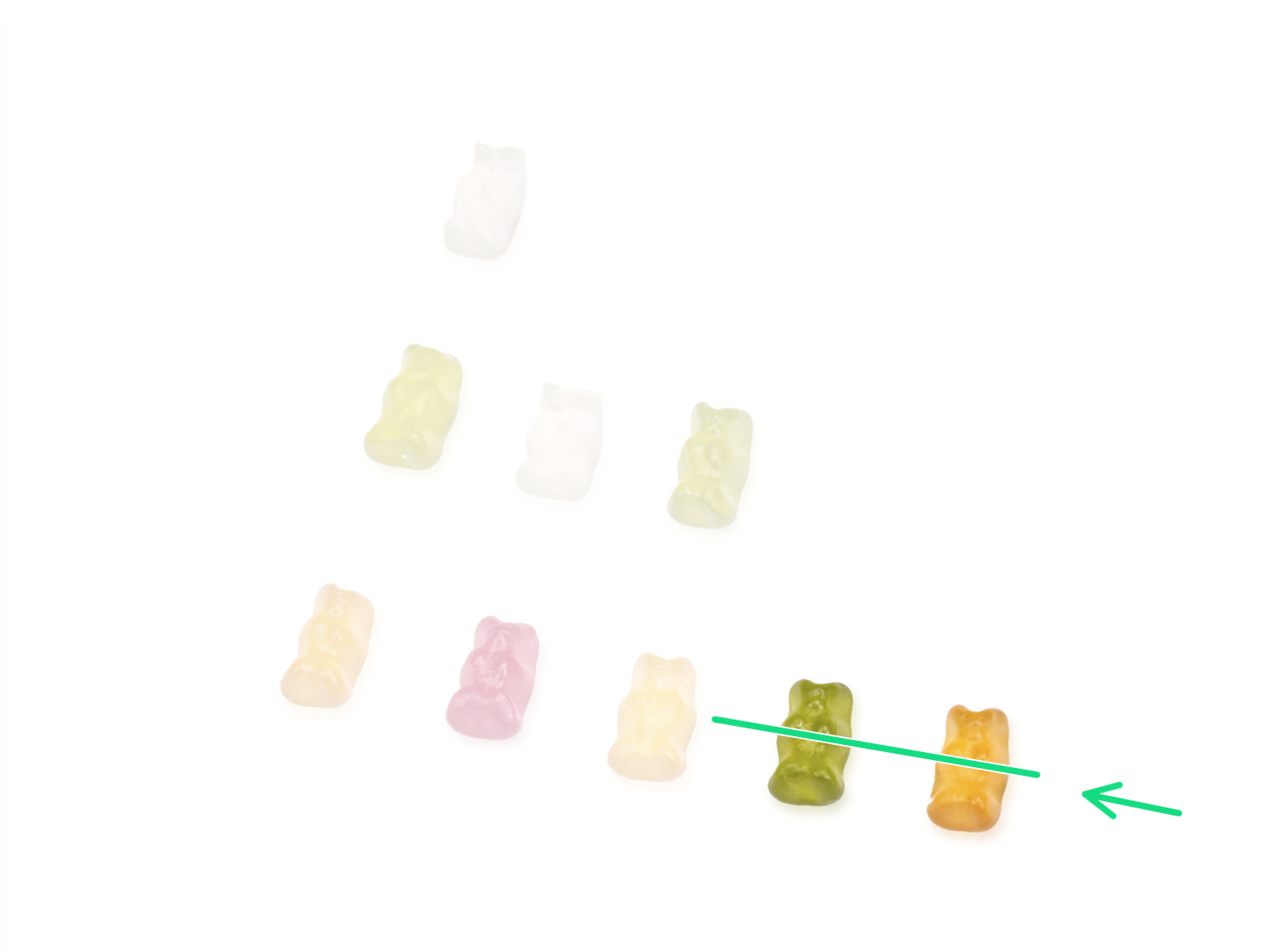⬢Guida il cavo xLCD attraverso il ritaglio nel pannello inferiore.
⬢Fissa con una fascetta la guaina in tessuto sul gruppo di cavi. Non stringere troppo la fascetta, potrebbe tagliare i cavi!
⬢Posiziona il gruppo xLCD vicino ai cavi xLCD, come vedi in foto. Presta attenzione all'orientamento dello schermo xLCD in foto. Osserva i supporti xLCD per capire meglio.
⬢Collega il cavo xLCD alla scheda xLCD. Nota la chiusura di sicurezza sul connettore del cavo xLCD. Deve essere inserito nel lato dello slot xLCD contrassegnato dal triangolo arancione sulla scheda.
⬢Prendi l'estremità del cavo PE con il connettore quadrato. Fai scorrere il connettore sul Faston PE fino in fondo.
⬢Dalla parte interna, spingi le due viti M3x8 attraverso il profilo inferiore.
⬢Fai scorrere il gruppo xLCD sulle due viti M3x8 del telaio e stringile.